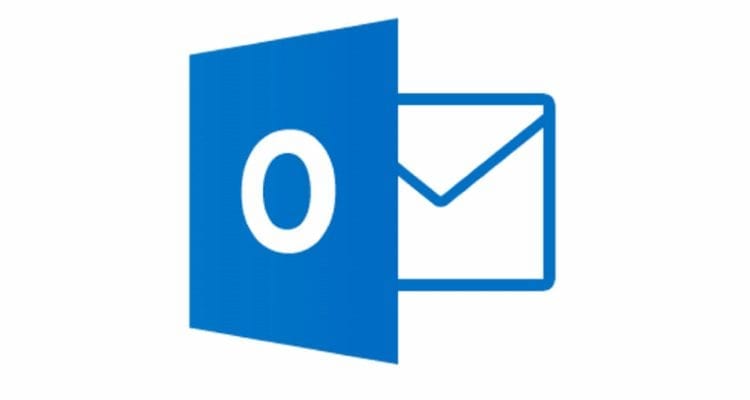Outlook dilini Türkçe yapma Outlook’ta yalnızca menü öğelerinin ve düğmelerin dilini değil, aynı zamanda yazım ve dilbilgisi dilini de değiştirebiliriz. Menü öğelerinin ve düğmelerin kendi dilinizde olması, Outlook ile çalışmayı kolaylaştırır.
Ayrıca mesajlarınızı farklı bir dilde yazmanız gerektiğinde, dil bilgisi ve yazım denetiminin doğru dilde yapılması uygundur.
Bu yazıda Outlook’ta dili nasıl değiştirebileceğinizi anlatacağım. Hem Çevrimiçi hem de masaüstü uygulamasında.
Outlook Dilini Değiştir
İlk önce Outlook’un görüntüleme dilini seçtiğiniz dile değiştireceğiz. Bu, Outlook’taki düğmelerin ve menü öğelerinin dilini değiştirir.
Aşağıdaki adımlarda, şu anda İngilizce düğmeler ve menü öğeleriyle Outlook’a sahip olduğunuzu varsayıyorum. Farklı bir dilse, ekran görüntülerindeki numaralı adımları uygulamanız yeterlidir.
- Outlook’u açın ve Dosya ‘ya tıklayın
- Seçenekleri seçin (sol alt köşe)
- Dil Seçin
- Tercih ettiğiniz dil listeleniyorsa, seçin
- Outlook görüntüleme dilini değiştirmek için Tercih Edilen Olarak Ayarla ‘ya tıklayın
Değişikliklerin etkili olması için Outlook’u yeniden başlatın.
Office Dil Paketini Yükle
Dil listelenmemişse, önce bilgisayarınıza doğru Office Dil Paketini yüklemeniz gerekir. Dil paketi, Office yüklemeniz için görüntülenen metin ve yazım denetimi araçlarını içerir ve Office yüklendikten sonra yüklenebilir.
Office Dil Paketini buradan Microsoft’tan indirebilirsiniz. Paketi yükledikten sonra, Office’te etkinleştirmek için aşağıdaki adımları izleyin:
- Outlook’ta Outlook Seçeneklerini tekrar açın ( Dosya > Seçenekler > Dil )
- Yeni yüklediğiniz dili seçin
- Tercih Edilen Olarak Ayarla’ ya tıklayın
Değişikliğin etkili olması için Outlook’un yeniden başlatılması gerekiyor.
Outlook Yazım Denetimi Dilini Değiştir
Aynı seçenekler ekranında Outlook yazım denetimi dilini de değiştirebiliriz. Outlook, varsayılan olarak, yazdığınız iletileri denetlemek (yazım ve dil bilgisi denetimi) için sistem dilini kullanır.
Bunu değiştirmek için seçenekler ekranını bir kez daha açmamız gerekecek. Outlook Seçeneklerini açmak için yukarıdaki bölümdeki adımları izleyin.
- Outlook Seçeneklerinde Dil’e tıklayın
- “Ofis yazma dilleri ve yazım denetimi” altında dili seçin
- Tercih Edilen Olarak Ayarla ‘ya tıklayın
Dil listelenmemişse, Dil Ekle’ye tıklayın ve kullanmak istediğiniz dili yükleyin.
Outlook Online’da dili değiştirin
Varsayılan olarak, Outlook Online, Office 365 hesabınızın dil ayarlarını izleyecektir. Ancak Outlook Online’ın görüntüleme dilini Outlook ayarları aracılığıyla kolayca değiştirebilirsiniz.
- Outlook Online’da Ayarlara tıklayın
- Tüm Outlook ayarlarını görüntüle ‘ye tıklayın
- Sol tarafta Genel’i seçin
- Dili değiştir
- Ayarları uygulamak için sayfayı yenileyin
Özet
Outlook’ta dili değiştirmeden önce doğru Office Dil Paketini yüklediğinizden emin olun. Yazım denetleme dilini yalnızca geçici olarak değiştirmeniz gerekiyorsa, bunu yeni mesaj ekranında, Gözden Geçir sekmesi > Dil altında da değiştirebilirsiniz.